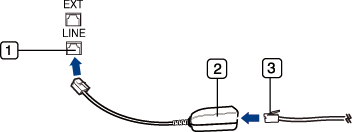Envío básico de faxes
|
|
|
|
Antes de enviar o recibir un fax, debe conectar el cable de línea suministrado a la toma de teléfono de la pared (consulte Vista posterior). Consulte la Guía rápida de instalación para obtener información sobre cómo establecer la conexión. El método para realizar la conexión telefónica varía según el país.
Envío de un fax
|
|
|
|
Cuando coloque los originales, puede utilizar el alimentador de documentos o el cristal del escáner. Si los originales se colocan en el alimentador de documentos y en el cristal del escáner, el dispositivo leerá primero los del alimentador de documentos, que tiene una mayor prioridad en el escaneado. |
-
Coloque un documento de una hoja con la cara hacia abajo en el cristal de exposición o cargue los documentos con la cara hacia arriba en el alimentador de documentos (consulte Carga de originales).
-
Seleccione
 (fax) en el panel de control.
(fax) en el panel de control. -
Ajuste la resolución y el contraste según sus necesidades (consulte Ajustes del documento).
-
Introduzca el número de fax de destino.
-
Pulse en el panel de control. El dispositivo comenzará a digitalizar y enviar el fax a los destinatarios.
|
|
|
|
Envío de un fax manualmente
Realice las tareas siguientes para enviar un fax mediante  () en el panel de control. Si su dispositivo es un modelo con auricular, puede enviar un fax utilizando el auricular (consulte Funciones según el modelo).
() en el panel de control. Si su dispositivo es un modelo con auricular, puede enviar un fax utilizando el auricular (consulte Funciones según el modelo).
-
Coloque un documento de una hoja con la cara hacia abajo en el cristal de exposición o cargue los documentos con la cara hacia arriba en el alimentador de documentos (consulte Carga de originales).
-
Seleccione
 (fax) en el panel de control.
(fax) en el panel de control. -
Ajuste la resolución y el contraste según sus necesidades (consulte Ajustes del documento).
-
Pulse
 () en el panel de control o levante el auricular.
() en el panel de control o levante el auricular. -
Introduzca un número de fax con el teclado numérico del panel de control.
-
Pulse en el panel de control cuando escuche la señal de fax característica (un sonido agudo) en el dispositivo de fax remoto.
Puede utilizar la función de envío múltiple, que le permite enviar un fax a varias ubicaciones. Los originales se guardan automáticamente en la memoria y se envían a un dispositivo remoto. Cuando haya finalizado la transmisión, los originales se borrarán automáticamente de la memoria (consulte Funciones según el modelo).
|
|
|
|
No podrá enviar faxes con esta función si ha seleccionado superfina como opción o si el fax es en color. |
-
Coloque un documento de una hoja con la cara hacia abajo en el cristal de exposición o cargue los documentos con la cara hacia arriba en el alimentador de documentos (consulte Carga de originales).
-
Seleccione
 (fax) en el panel de control.
(fax) en el panel de control. -
Ajuste la resolución y el contraste según sus necesidades (consulte Ajustes del documento).
-
Seleccione
 () > > en el panel de control.
() > > en el panel de control. -
Introduzca el número del primer dispositivo de fax de recepción y pulse .
Puede presionar los números de marcación rápida o seleccionar un número de marcación por grupo con el botón
 ().
(). -
Introduzca el segundo número de fax y pulse .
La pantalla le solicitará que introduzca el otro número de fax al que desea enviar el documento.
-
Para introducir más números de fax, pulse cuando aparezca y repita los pasos 5 y 6. Puede añadir hasta 10 destinos.
![[Nota]](../../common/icon_note.png)
Después de introducir un número de marcación de grupo, no podrá introducir otros números de marcación de grupo.
-
Cuando haya terminado de introducir los números de fax, seleccione cuando aparezca el mensaje y pulse .
La impresora comienza a enviar el fax a los números indicados en el orden en que se introdujeron.
La máquina viene ajustada de fábrica en modo Fax. Al recibir un fax, la impresora responde la llamada tras un determinado número de timbres y recibe el fax automáticamente.
Ajustes del documento
Antes de poner en marcha el fax, modifique los ajustes siguientes según el estado del original para obtener la mejor calidad.
|
|
|
|
Cuando se utilizan documentos de texto típicos, se consiguen buenos resultados con los ajustes del documento predeterminados. No obstante, si envía originales de baja calidad o documentos que contengan fotografías, podrá ajustar la resolución para obtener un fax de calidad superior.
-
Seleccione
 (fax) >
(fax) >  () > > en el panel de control.
() > > en el panel de control. -
Seleccione la opción que desee y pulse .
-
: originales que contengan caracteres de tamaño normal.
-
: originales que contengan un gran número de caracteres o trazos finos, o que se impriman en una impresora matricial.
-
: originales que contengan detalles extremadamente precisos. El modo sólo se activa si la impresora con la que se está comunicando también admite la resolución Superfina.
![[Nota]](../../common/icon_note.png)
-
Para la transmisión de memoria, el modo no está disponible. La resolución se cambiará automáticamente a .
-
Si se emplea la resolución y el equipo de fax con el que se está comunicando no admite la resolución , se transmitirá con el modo de resolución más alto que admita el otro equipo.
-
-
: originales que contengan tonalidades de grises o fotografías.
-
: originales que tengan colores.
![[Nota]](../../common/icon_note.png)
-
La transmisión de memoria no está disponible en este modo.
-
Sólo podrá enviar faxes en color si el equipo con el que se comunica permite la recepción de faxes en color y si envía el fax de forma manual.
-
-
-
Pulse
 () para volver al modo Listo.
() para volver al modo Listo.
Puede seleccionar el grado de contraste del documento original.
|
|
|
|
El ajuste de contraste se aplica al trabajo de fax actual. Para cambiar el ajuste predeterminado (consulte Menú Fax). |
-
Seleccione
 (fax) >
(fax) >  () > > en el panel de control.
() > > en el panel de control. -
Seleccione el nivel de oscuridad que desee.
-
Pulse
 () para volver al modo Listo.
() para volver al modo Listo.